Como usar BoxTrapper antispam
Última actualización: 11 diciembre, 2024

La función BoxTrapper filtra el spam de tu bandeja de entrada a través de la verificación de respuesta de desafío. Cuando una cuenta con BoxTrapper habilitado recibe un correo electrónico, BoxTrapper envía automáticamente un correo electrónico de verificación en respuesta. El remitente debe completar el proceso de verificación antes de que el correo electrónico pueda pasar a tu bandeja de entrada. Si el remitente no verifica el correo electrónico, la verificación falla y BoxTrapper nunca borra el mensaje para su entrega. Después de un período de tiempo, el sistema elimina automáticamente el spam.
Habilitar BoxTrapper
Para habilitar BoxTrapper, realiza los siguientes pasos:
- Haz click en Administrar para la cuenta que deseas modificar.
- Haz click en Activar.
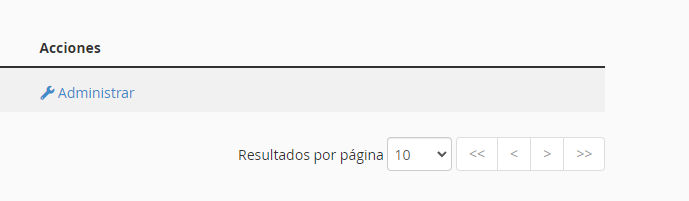

Nota
Cuando habilitas BoxTrapper, incluye en la lista blanca cualquier dirección de correo electrónico a la que envíes un correo electrónico.
Configuración de BoxTrapper
Para editar la configuración de BoxTrapper, haz click en Administrar junto a la cuenta que deseas modificar. Aparecerá la interfaz de configurar BoxTrapper para.
Configurar BoxTrapper
Para configurar los ajustes de BoxTrapper, realiza los siguientes pasos:
- Haz click en Parametros de configuración.
- Ingresa una lista separada por comas de direcciones de correo electrónico que reenvían correo a la cuenta en el cuadro de texto Direcciones de Email para esta cuenta.
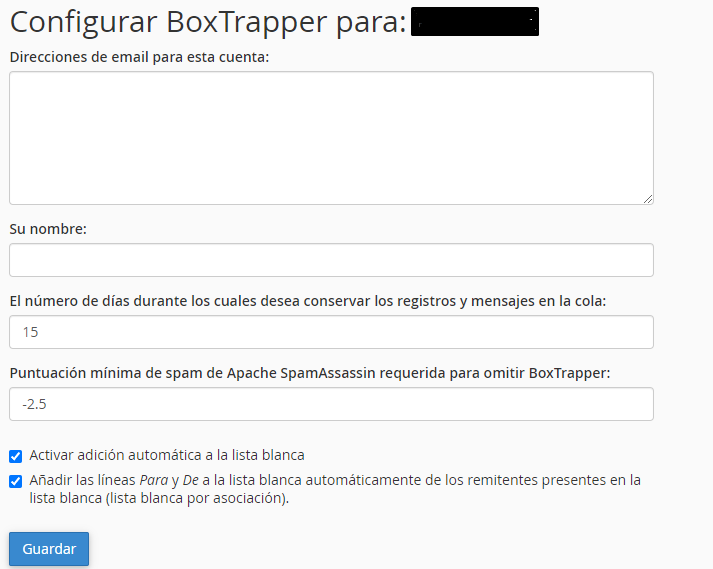
3. Introduce tu nombre en el cuadro de texto Su nombre.
4. Ingresa la cantidad de días durante los cuales deseas mantener registros y mensajes en la cola en Número de días que desea conservar registros y mensajes en la cola.
5. Ingresa la puntuación mínima deseada de spam en el cuadro de texto Se requiere una puntuación mínima de Apache SpamAssassin Spam para omitir BoxTrapper.
Nota
Cuando BoxTrapper recibe un correo electrónico con un puntaje de spam inferior al puntaje mínimo de spam de SpamAssassin requerido para eludir el valor de BoxTrapper, entrega el mensaje automáticamente. Puedes establecer un valor alto para esta opción para que BoxTrapper responda a más mensajes, o un valor bajo para que BoxTrapper entregue automáticamente más mensajes. Por ejemplo, una puntuación mínima de spam de 10 hará que BoxTrapper responda a más mensajes que una puntuación mínima de spam de 5. El valor predeterminado para esta opción es -2,5.
6. Para activar o desactivar la inclusión automática en la lista blanca, selecciona la casilla de verificación correspondiente. Cuando habilitas la inclusión en la lista blanca, BoxTrapper incluye en la lista blanca cualquier dirección de correo electrónico a la que envíes un correo electrónico.
7. Selecciona la casilla de verificación Automatically whitelist the To and From lines from whitelisted senders (whitelist by association) para incluir automáticamente en la lista blanca las direcciones en las líneas Para y CC de los correos electrónicos entrantes incluidos en la lista blanca.
8. Click en Guardar.
Puntaje de spam de SpamAssassin
SpamAssassin funciona analizando un correo electrónico y dándole una puntuación de spam. Los correos electrónicos con puntajes más altos tienen más probabilidades de ser spam. SpamAssassin también admite puntuaciones negativas. Los correos electrónicos con puntajes negativos generalmente no son spam. SpamAssassin utiliza una variedad de técnicas y pruebas para determinar el spam, incluido el filtrado bayesiano, listas de bloqueo, DNS (Sistema de nombres de dominio) y bases de datos en línea. Para obtener más información sobre las pruebas de SpamAssassin, lea la documentación de SpamAssassin. No hay límite para cuán bajo o alto puede ser el valor de puntuación de un correo electrónico.
Editar mensajes de confirmación
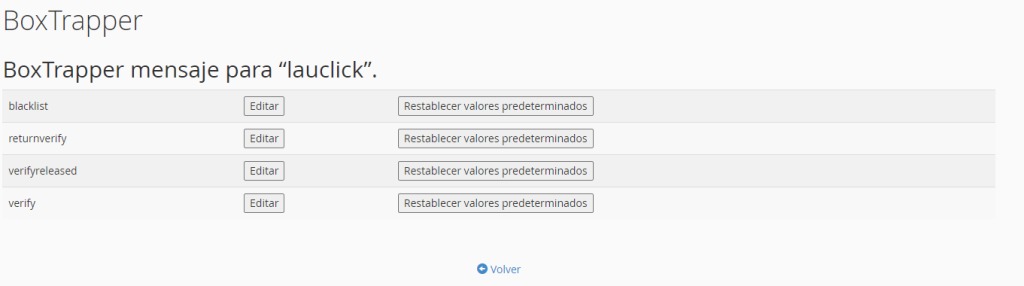
BoxTrapper responde automáticamente al correo electrónico con mensajes que el sistema crea a partir de las siguientes plantillas:
Verificar: BoxTrapper responde con este mensaje cuando una dirección que no existe en la lista blanca o en la lista negra envía un correo electrónico. Este mensaje solicita una respuesta para confirmar que el remitente es legítimo.
Verificar liberado: BoxTrapper responde con este mensaje cuando una persona responde al mensaje de verificación con un correo electrónico o un click en el enlace de verificación.
Returnverify: BoxTrapper responde con este mensaje cuando falla el proceso de verificación.
Lista negra: BoxTrapper responde con este mensaje cuando una dirección incluida en la lista negra envía un correo electrónico.
Haz click en Editar para personalizar las plantillas de mensajes de verificación y lista negra.
Estas plantillas utilizan las siguientes variables:
%email% – La dirección de correo electrónico del remitente.
%fromname%– el nombre del destinatario.
%subject% – El asunto del correo electrónico del remitente.
%acct%-el nombre de usuario del destinatario.
%msgid% el ID del mensaje del correo electrónico del remitente.
%headers% la información del encabezado del correo electrónico del remitente.
%if can_verify_web% y %endif%– estas etiquetas incluyen una sección que permite a BoxTrapper verificar a los remitentes a través de un enlace web.
Advertencia
No altere las verificación #%msgid% en la línea de asunto de la plantilla de mensaje de verificación. BoxTrapper requiere ese código específico para funcionar correctamente.
Para restaurar las plantillas de mensajes predeterminadas, haz click en Restablecer valores predeterminados.
Editar listas blancas, listas negras y listas de omitidos

Para editar listas, realiza los siguientes pasos:
- Haz click en Editar listas de omitidos, listas blancas y negras.
- Selecciona la lista que deseas modificar.
- Ingresa cualquier mensaje, asunto o dirección de correo electrónico que desees filtrar.
- Click en Guardar.
Listas de BoxTrapper
El sistema compara cada nuevo mensaje que recibe con las siguientes tres listas:
Lista blanca: el sistema envía mensajes directamente a tu bandeja de entrada.
Lista de omitidos: el sistema elimina los mensajes sin notificación.
Lista negra: el sistema elimina los mensajes y el remitente recibe una respuesta que indica que el sistema bloqueó el mensaje.
Lista de reenvíos
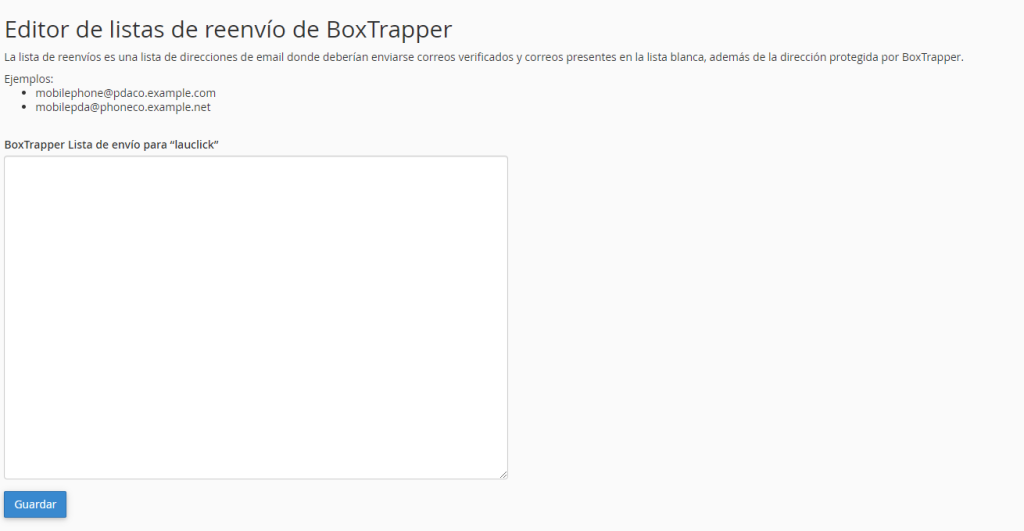
Haz click en Lista de reenvíos para actualizar la lista de reenvío de la cuenta. Ingresa las direcciones de correo electrónico que deseas agregar a la lista de reenvío y haz click en Guardar. El sistema reenviará automáticamente los correos electrónicos incluidos en la lista blanca a estas direcciones.
Revisar registro

El sistema organiza este registro por día y muestra cualquier actividad para una dirección de correo electrónico que utiliza BoxTrapper. Utiliza este registro, por ejemplo, para aislar problemas con la entrega de correo electrónico.
Revisar Cola
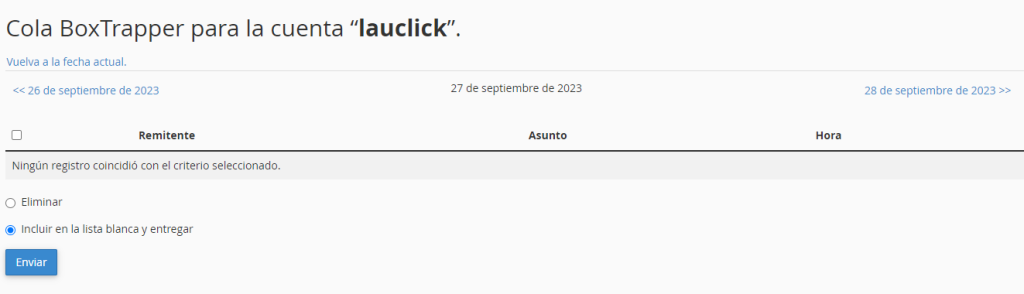
Haz click en Revisar cola para ver cualquier correo de BoxTrapper no verificado.
Para entregar o eliminar correos electrónicos, realiza los siguientes pasos:
- Selecciona la casilla de verificación del día deseado.
- Selecciona Eliminar o Incluir Lista blanca y entregar.
- Haz click en Enviar.
Para ver el contenido de un mensaje, realice los siguientes pasos:
- Haz click en el remitente, el asunto o la fecha del correo electrónico para ver el mensaje completo, los encabezados y más opciones de entrega. Por ejemplo, puedes ignorar o incluir en la lista negra a un remitente.
- Selecciona la opción por la que deseas filtrar.
- Haz click en Ir.